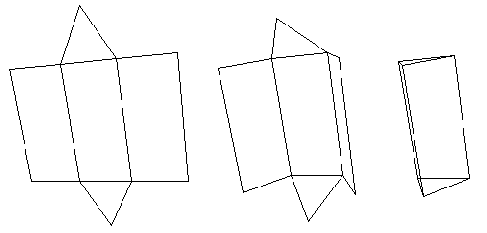Réalisation d'un carré
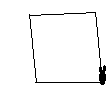 |
Comme la réalisation d'un carré opération sera répétée
plusieurs fois, on définit une instruction supplémentaire :
|
Dessin de la seconde face
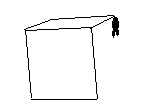 |
Pour dessiner une seconde face, il est nécessaire de
changer de plan, ce qui implique : avancer d'un côté puis
piquer de 90°. Cela s'obtient avec les instructions : |
Dessin de la troisième face
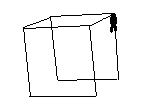 |
On répète les opérations effectuées pour la seconde face
:
|
Dessin de la quatrième face
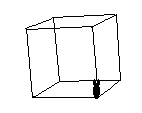 |
On répète une nouvelle fois les mêmes opérations :
|
Programme obtenu
Finalement, en tenant compte des répétitions, on obtient le programme suivant :
pour carré (répète 4 (av 60 tg 90))
répète 4 ( carré av 60 pq 90 )
A titre d'exemple, nous construirons un "anneau" constitué par la succession de six hexagones réguliers.
Réalisation d'un hexagone régulier
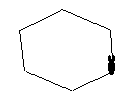
|
On définit l'instruction hexagone :
|
Face suivante
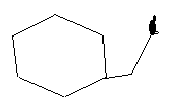 |
|
Reprendre
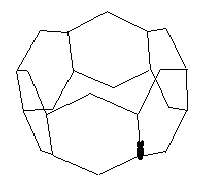 |
À la fin le lapin revient à sa position de départ. |
Programme obtenu
pour hexa (répète 6 (av 70 tg 60))
répète 6
(hexa id 60 td 120 av 70 tg 60 av 70 tg 60 )
A titre d'exemple nous construirons un patron de cube et un patron de prisme droit à base triangulaire.
Un patron de cube
Il s'agit de réaliser le patron classique d'un cube (en forme de croix). Il y aura ainsi 6 carrés à dessiner et 5 plis à prendre en compte.Dessin du patron
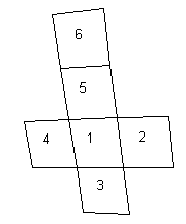 |
Pour dessiner le patron nous introduirons une
constante cot donnant le côté du carré et une
procédure carré.
|
dans cot 100
pour carré
(répète 4 (av cot tg 90))
;carré 1
carré
;carré 2
lc av cot td 180 bc carré
;carré 3
lc av cot td 90 bc carré
;carré 4
lc av cot td 90 bc carré
;carré 5
lc av cot td 90 bc carré
;carré 6
lc tg 90 av cot td 90 bc carré
Introduction des plis
Comme la valeur maximale de chaque pli est 90°, il suffira d'introduire une seule variable pli par l'instruction :
pli a 90
Ceci nous donne le script suivant :
pli a 90
dans cot 100
pour carré
(répète 4 (av cot tg 90))
;carré 1
carré
;carré 2
lc av cot td 180 bc ig a carré id a
;carré 3
lc av cot td 90 bc ig a carré id a
;carré 4
lc av cot td 90 bc ig a carré id a
;carré 5
lc av cot td 90 bc ig a carré
;carré 6
lc tg 90 av cot td 90 bc ig a carré
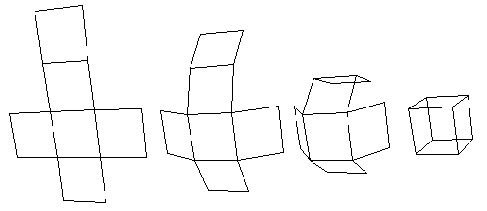
Patron d'un prisme droit à base triangulaire
Nous utiliserons la même démarche que précédemment pour obtenir le patron d'un prisme droit dont la base est un triangle équilatéral. Cette fois deux variables pli interviendront : pli entre deux faces rectangulaires (120°) et pli entre une face rectangulaire et une base (90°).Dessin du patron
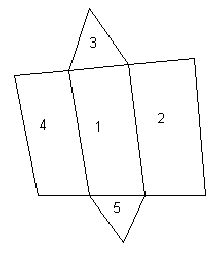 |
Le point de départ sera le dessin classique
d'un patron de prisme droit. Pour le réaliser
nous définirons des constantes cot et
hauteur représentant les longueurs des
arêtes et deux procédures triangle et
rectangle. Lors de l'écriture du script, il faudra, avant de tracer un triangle ou un rectangle, veiller à positionner correctement le lapin pour que le premier côté tracé soit toujours un pli. |
dans côté 120
dans hauteur 250
pour triangle
(répète 3 (av côté tg 120))
pour rectangle
(répète 2 (av hauteur tg 90 av côté tg 90))
;face 1
rectangle
;face 2
lc av hauteur tg 180 bc rectangle
;face 3
lc tg 90 re côté bc triangle
;face 4
lc tg 90 re hauteur bc rectangle
;face 5
lc tg 90 re côté bc triangle
Introduction des plis
Commençons par définir deux variables pli avec les instructions :
pli a1 120
pli a2 90
On obtient finalement le script suivant :
dans côté 120
dans hauteur 250
pli a1 120
pli a2 90
pour triangle
(répète 3 (av côté tg 120))
pour rectangle
(répète 2 (av hauteur tg 90 av côté tg 90))
;face 1
rectangle
;face 2
lc av hauteur tg 180 bc id a1 rectangle ig a1
;face 3
lc tg 90 re côté bc id a2 triangle ig a2
;face 4
lc tg 90 re hauteur bc id a1 rectangle ig a1
;face 5
lc tg 90 re côté bc id a2 triangle